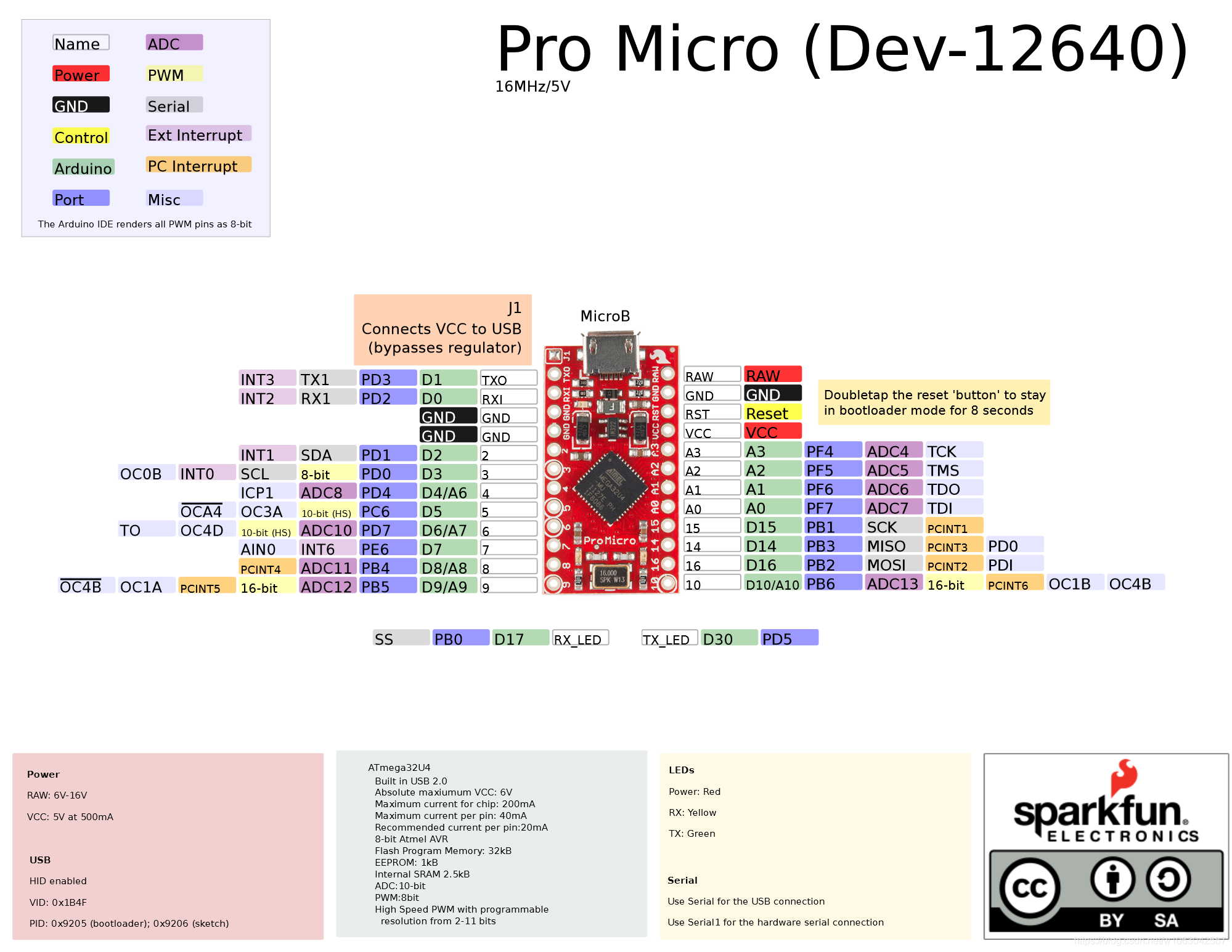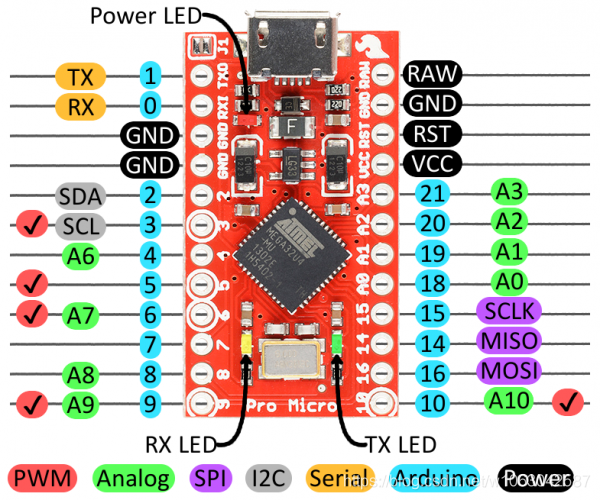選擇這塊Arduino板主要是因爲它便宜(淘寶上20元左右搞定),引腳相對較多,體積小,而且其使用的處理器核心ATmega32U4(兼容Arduino Leonardo)可用於模擬HID設備,可以配合其它傳感器模塊做鍵鼠輸入
一、下載開發板定義
先在Arduino IDE中,點擊“文件”→“首選項”,在“附加開發板管理器網址”當中輸入以下內容並保存
然後在IDE主界面點擊“工具”→“開發板……”→“開發板管理器”,安裝“SparkFun AVR Boards”
最後在“工具”→“開發板……”中選中“SparkFun Pro Micro”,並在“處理器……”中根據板子尾部晶振上標註的頻率選中對應的處理器即可(一般是ATmega32U4 5V 16MHz)
二、引腳定義
如下圖:
其中左上腳常亮的LED燈是電源指示燈,目前沒有找到手動關閉的方法
三、解決“無法識別的USB設備”問題
當Pro Micro刷入程序失敗時,有可能會導致Windows無法識別開發板,此時插入Pro Micro後不會顯示USB串口,無法正常刷入程序
由上圖可知,連續兩次短接GND和RST引腳後Pro Micro會進入Bootloader模式並持續8秒,此時可通過串口刷入程序並使其恢復正常
操作步驟如下:
1.打開Arduino IDE,新建一個空程序(只有setup和loop函數)並保存,將Pro Micro連入電腦
2.在IDE中選中正確的開發板和處理器
3.連續兩次短接GND和RST引腳,在IDE中選中新出現的端口(因爲Bootloader模式只維持8秒,所以選中端口的速度要快)
4.8秒後,在IDE中單擊上傳按鈕,並準備短接引腳
5.當IDE顯示“上傳…”後立即短接兩次引腳,之後Pro Micro上的LED會開始閃爍,表明正在刷入程序
6.刷寫完成後重新連接Pro Micro即可
關鍵在於如何在8秒的Bootloader模式中上傳完全部程序,因此可能需要多次嘗試,找到合適的刷寫時機
2019.07.21